
u Instagram Stories To je funkcija koja je već dugi niz godina uključena u aplikaciju i zato je postigla uspjeh koji je postigla tako velik. Ove Instagram priče Oni su audiovizuelni sadržaji koji traju na profilu 24 sata i nakon tog vremena preneseni sadržaj nestaje sa profila.
Zaista je zanimljiva funkcija podijeliti nešto u određeno vrijeme ili za posebne situacije. Osim toga, ovom sadržaju možete dodati zabavne ili atraktivne elemente kao što su muzika, tekst, naljepnice i još mnogo toga. Iz tog razloga, ovdje objašnjavamo koje elemente i filtere koristiti dodajte datum u Instagram Stories.
Možete dodati vrijeme na različite načine u svoju priču. Najbrži način da dodate vrijeme je putem službene naljepnice koju Instagram uključuje. Druga opcija je korištenje filtera aplikacije galerija efekata, gdje ih možete pronaći u velikom broju, ali da biste počeli da ih koristite, morate ih aktivirati.
Ista stvar se dešava sa datumom iU svoje priče možete dodati službenu Instagram naljepnicu pored filtera koje možete pronaći u galeriji koja sadrži ovaj artikal. Evo koraka koje morate slijediti da ga dodate u svoje priče:
Snimite fotografiju sa Instagrama ili odaberite jednu iz galerije.
Sa već odabranom slikom, kliknite na ikonu naljepnice koja ima lice.
Kliknite na naljepnicu za vrijeme ili datum (kada je postavite, možete kliknuti na nju da vidite različite dizajne).
To možete učiniti sa svog mobilnog telefona
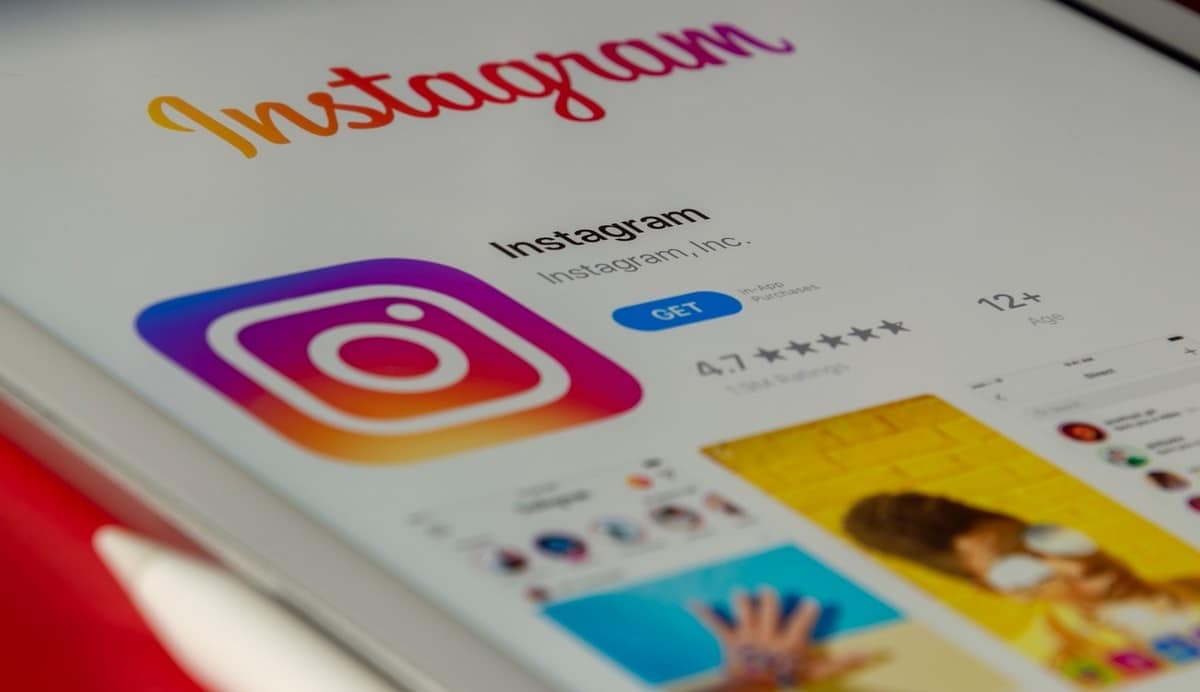
Na uređaju je vrlo lako postaviti Instagram priče. A to je da sa mobilnom aplikacijom morate samo kliziti udesno ili također klikom na ikonu “+” koju možete vidjeti na vrhu ekrana, kada kliknete na nju morate kliziti između različitih opcija dok vidite "History", kliknite na njega.
Unutar odjeljka kamere klizite u galeriju filtera dok ne pronađete instagram vcr filter gde su datum i vreme. Kada želite da snimite fotografiju, pritisnite centralno dugme. Zatim, ako želite da je objavite, morate samo da kliknete na dugme „Vaša priča“ koje se nalazi u donjem levom uglu.
Galerija ima veliki broj filtera koji imaju ove elemente kao i mnoge druge karakteristike za koje smo sigurni da će vam se svidjeti. Postoji niz široko korištenih filtera koji imaju datum i vrijeme, kao što su:
- Dan i vrijeme @usaurio1
- Dan i vrijeme @usaurio2
- Dan i vrijeme @usaurio3
- VHS CAM od @usaurio4
Kako zabavljati svoje Instagram priče sa računara

Računar vam ne dozvoljava direktno objavljivanje priča jer web verzija još uvijek ne uključuje ovu funkciju, iako postoje trikovi za to. Da biste to uradili, prvo morate otvoriti svoj Instagram nalog na web verziji računara i pritisnuti taster 'F12' na tastaturi. Vidjet ćete otvoren panel na desnoj strani ekrana i pritisnite 'F5'.
Tada ćete vidjeti da će se stranica ponovo učitati i vidjet ćete Instagram kao da ste u mobilnoj aplikaciji i možete postaviti priče i fotografije na svoj profil. Kliknite na sliku profila koja se nalazi u gornjem lijevom kutu s tekstom “Your Story”. Kada kliknete na nju, otvoriće se fascikla datoteka na vašem računaru u kojoj ćete morati da izaberete fotografiju koju želite.
Kada odaberete fotografiju koju želite, vidjet ćete da se ona pojavljuje na ekranu kao što bi se pojavila na vašem mobilnom telefonu. Sada je vrijeme kada morate dodati naljepnice, muziku ili šta god želite. Iako imajte na umu da, budući da nije službena verzija Instagrama, ima neka ograničenja i ne može se koristiti. Što se tiče datuma, naljepnicu ćete moći koristiti samo istog dana kada postavite fotografiju.
Još trikova za postavljanje datuma na Instagram priče

Druga opcija je da stavite željeni datum kroz Instagram tekst, jer možete napisati bilo šta. Ovo je dobra opcija kada želite da otpremite fotografiju na drugi dan od datuma snimanja, budući da su naljepnice za vrijeme i datum u aplikaciji programirane samo za dan kada je fotografija snimljena.
Korištenje starih fotografija iz galerije
Klikom na ikonu “+” koju možete vidjeti iznad otvorit ćete ekran Priče, a zatim kliziti do opcije “History”. Sada ćete morati da odaberete sliku iz svoje galerije koja nije od istog dana kada ćete objaviti, a kada odaberete datum ona će se automatski pojaviti na ekranu. Kada vam bude po volji, vrijeme je da kliknete na opciju “Vaša priča” koju ćete vidjeti u donjem lijevom uglu.
koristite tekst
Aplikacija Instagram ima različite fontove i dizajne za postavljanje najatraktivnijih tekstova. Dakle, ako dodate datum i vrijeme koristeći Instagram tekstove, također će biti vrlo dobro.
Dakle, kada ste već odabrali željenu fotografiju, prvo ćete morati odabrati tekstualno dugme koje ćete vidjeti na vrhu ekrana. Sada napišite datum i vrijeme i odaberite font među svim opcijama koje postoje (vidjet ćete da postoji velika raznolikost) i na taj način dizajnirajte svoje tekstove na svoj način.
Prvo Morate uzeti fotografiju sa Instagrama ili odabrati jednu iz galerije. Kada već znate koju ćete otpremiti, idite na odjeljak naljepnica i odaberite onu za odbrojavanje.
Jednom kada kliknete na njega dodajte priču koju želite, vidjet ćete obavještenje koje vas upozorava da ovu naljepnicu mogu koristiti drugi korisnici da je dodaju u svoje priče, kao i da aktiviraju podsjetnike. Na ovaj način ćete moći da saznate mišljenja svojih pratilaca kao i vaše. Kada završite sa usavršavanjem svoje priče, kliknite na opciju “Gotovo”. a uređivanje je vrlo jednostavno, samo morate kliknuti na njega. Kada završite, kliknite na opciju 'Vaša priča' da objavite priču na svom profilu.